Trong hướng dẫn về cách mở trang web không tương thích với trình duyệt Edge bằng IE, bạn đọc sẽ hiểu vì sao nên mở một số trang web không hỗ trợ ActiveX trên IE lại dễ dàng hơn so với khi mở trên Microsoft Edge.
Taimienphi.vn sẽ giải thích nguyên nhân tại sao chúng ta chỉ có thể sử dụng IE duyệt web thay Microsoft Edge trong nhiều trường hợp.
*Nguyên nhân vì sao không thể mở các trang web hỗ trợ ActiveX trên Microsoft Edge mà phải mở trang web bằng IE
ActiveX control được hiểu là một ứng dụng nhỏ cho phép các website có thể cung cấp các nội dung như video hoặc game ngay trên trình duyệt web. ActiveX cho phép người dùng có thể tương tác với các nội dung như toolbar ngay cả khi đang lướt web trên Google Chrome, Firefox hoặc Cốc Cốc.
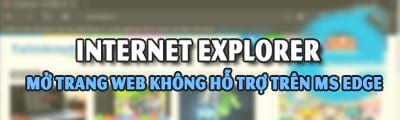
Mặc dù vậy, ActiveX thường dễ chứa mã độc, hoặc cung cấp nội dung độc hại, thu thập dữ liệu người dùng. Điều đó dẫn tới, Microsoft đã quyết định ngừng hỗ trợ ActiveX trên Microsoft Edge để bảo mật tối đa cho người dùng.
Tuy nhiên hiện vẫn còn rất nhiều trang web và nội dung vẫn đang hỗ trợ ActiveX, điều này dẫn tới việc người dùng không thể tiếp cận các trang đó trong bằng Microsoft Edge. Tuy nhiên, chúng ta có thể giải quyết vấn đề đó với việc mở trang web bằng IE (Internet Explorer).
Hướng dẫn mở trang web không tương thích với trình duyệt Edge bằng IE
Bước 1: Truy cập vào trình duyệt Microsoft Edge bằng cách nhấn Start Menu > click chọn Microsoft Edge hoặc bạn có thể nhấn Start Menu và gõ tên tương tự để tìm kiếm.
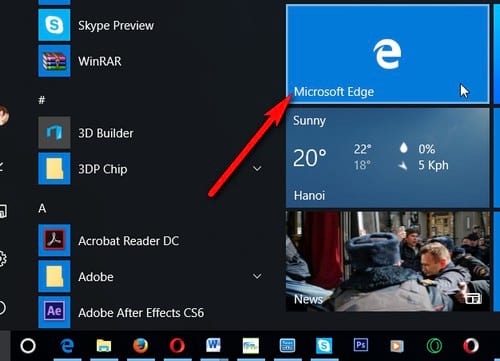
Vào Microsoft Edge bằng cách nhấn trực tiếp trên Start Menu.
Bước 2: Mở một trang web bất kỳ trên Microsoft Edge, đặc biệt là các trang web không hỗ trợ ActiveX trên Microsoft Edge.

Bước 3: Nhấn nút More ở góc phải trên cùng của Microsoft Edge và chọn Open with Internet Explorer.

Lúc này trang web không hỗ trợ ActiveX trên Microsoft Edge có thể mở trực tiếp trên IE và người dùng có thể truy cập được vào nhiều nội dung trên trang dễ dàng.

*Cách ghim IE vào Start Menu hoặc Taskbar để truy cập nhanh hơn
Đối với các trang web không hỗ trợ mở trên Microsoft Edge, người dùng sẽ cần liên tục mở trên IE và điều đó dẫn tới việc người dùng nên ghim IE vào Start Menu hoặc Taskbar để tiện thao tác hơn.
Bước 1: Nhấn Start Menu > gõ tìm kiếm Internet Explorer

Bước 2: Nhấp chuột phải lên kết quả tìm kiếm và chọn Pin to Start hoặc Pin to Taskbar.

Sau khi click chọn hai tùy chỉnh này, trình duyệt IE có thể ghim trong Start Menu hoặc thanh Taskbar của máy tính để người dùng tiện truy cập nhanh hơn vào trình duyệt này khi mở các trang web hỗ trợ ActiveX control.
Nhìn chung, ActiveX là một trong những công cụ khá cần thiết hiện nay và vẫn chưa thể dừng sử dụng đối với nhiều trang web. Tuy nhiên trong trường hợp đang sử dụng Microsoft Edge để duyệt web hàng ngày và gặp phải một số trang web không hỗ trợ ActiveX, các bạn có thể thử theo hướng dẫn mở trang web bằng IE thay Microsoft Edge của Taimienphi.vn để tiếp tục duyệt web dễ dàng nhé.
Trình duyệt Microsoft Edge là một trong những trình duyệt web khá mới của Microsoft so với các trình duyệt khác như Google Chrome, CocCoc, tuy nhiên, Microsoft Edge khá mạnh và có nhiều tính năng bảo mật tốt hơn so với download Chrome, hoặc Firefox, CocCoc. Thậm chí, người dùng có thể tăng tốc Microsoft Edge bằng cách tắt flash trong ứng dụng dễ dàng. Mặc dù là một tính năng bổ sung tiện lợi nhưng flash thường đem theo nhiều nguy cơ bảo mật dẫn tới việc người dùng cần tắt flash để tăng tốc Microsoft Edge sẽ đen lại hiệu quả nhiều hơn đáng kể.
https://thuthuat.taimienphi.vn/huong-dan-mo-trang-web-khong-tuong-thich-voi-trinh-duyet-edge-bang-ie-22054n.aspx
Chúc các bạn thành công!